Удаление Касперского: что делать после истечения лицензии
Если у вас истекла лицензия на антивирус Касперского и вы хотите его удалить, наши советы помогут вам сделать это правильно и без проблем.
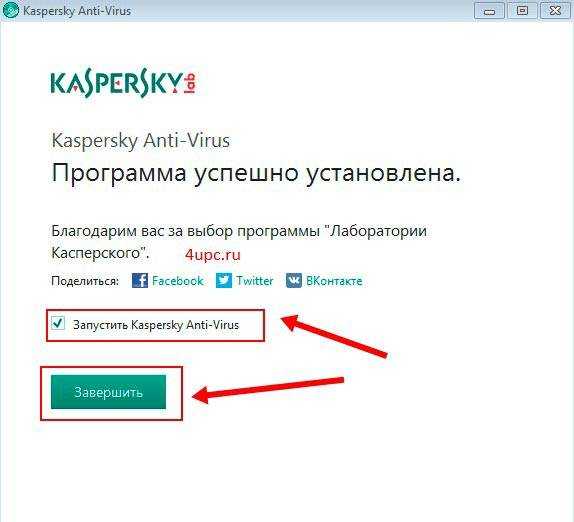
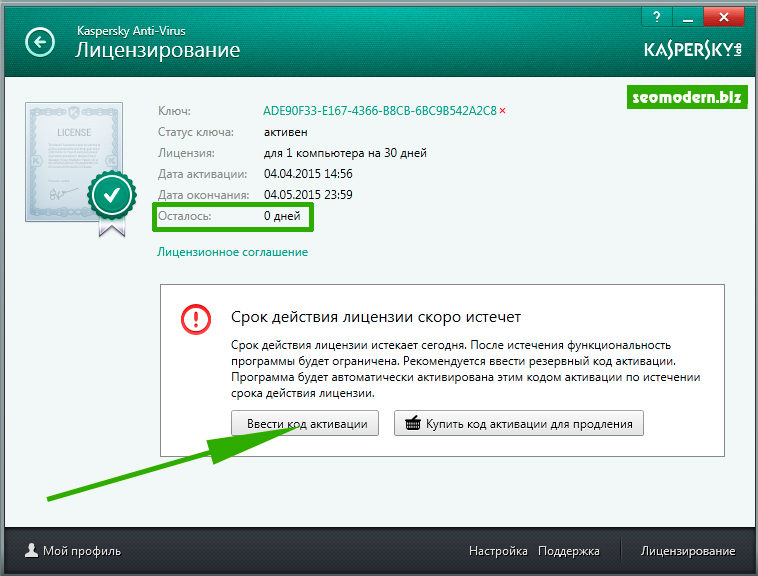
Сначала убедитесь, что вы сохранили все важные данные и настройки, связанные с антивирусом.

Как удалить касперского с Windows 10
Перейдите в меню Пуск и откройте Панель управления.

Вирус-майнер: Что это и как его удалить?

Выберите раздел Программы и компоненты или Удаление программ.

Как удалить Касперского с компьютера полностью
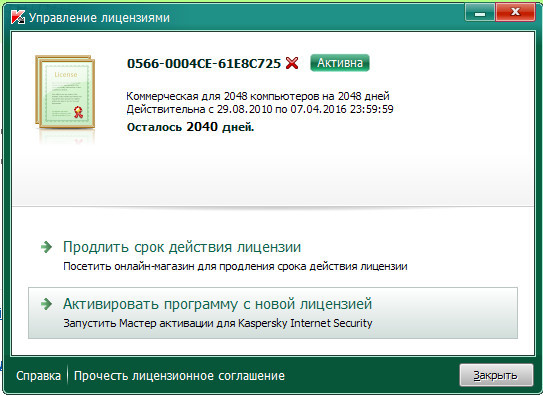
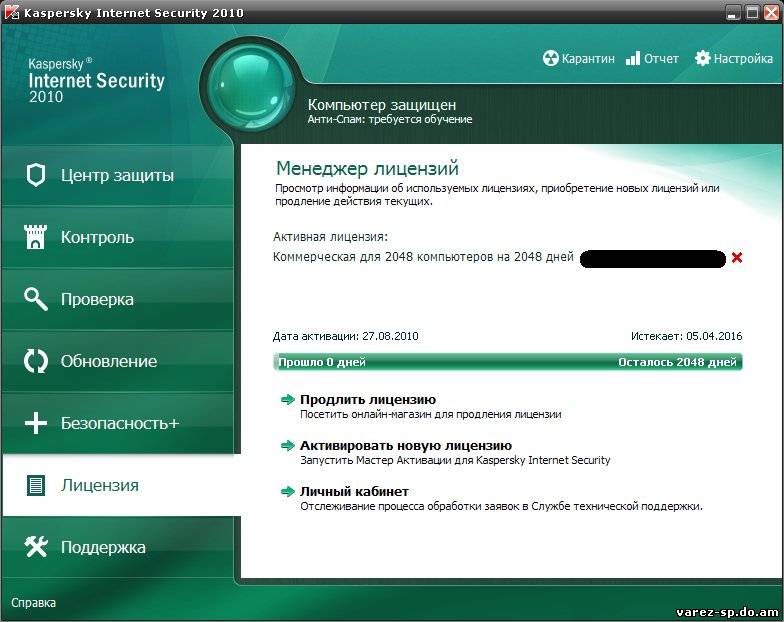
Найдите в списке установленное приложение Касперского и нажмите на него.

Как полностью удалить касперского с компьютера?
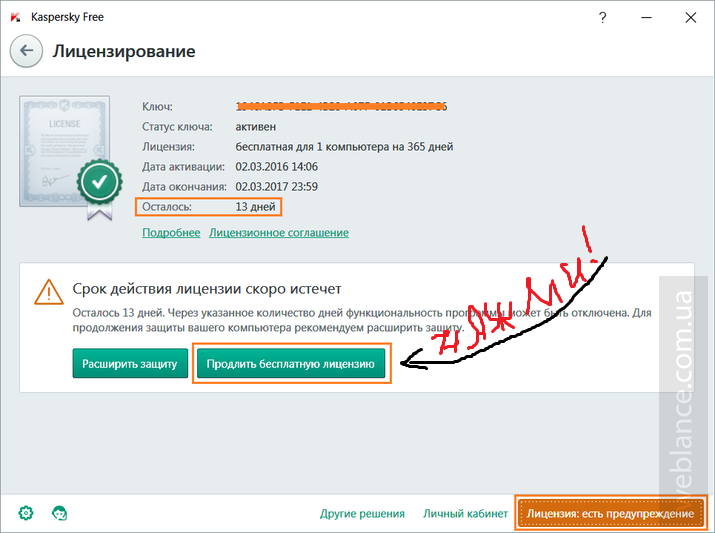
Нажмите кнопку Удалить или Удалить/Изменить и следуйте инструкциям на экране.

РАЗОБЛАЧЕНИЕ ОСЕЧКИНА. Как Осечкин нарвался и попал в видео Майкла Наки про защитников Невзлина.
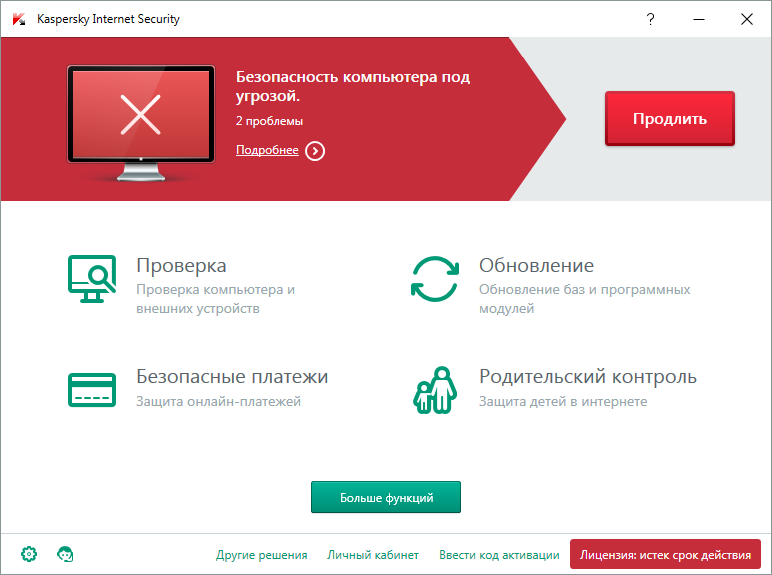
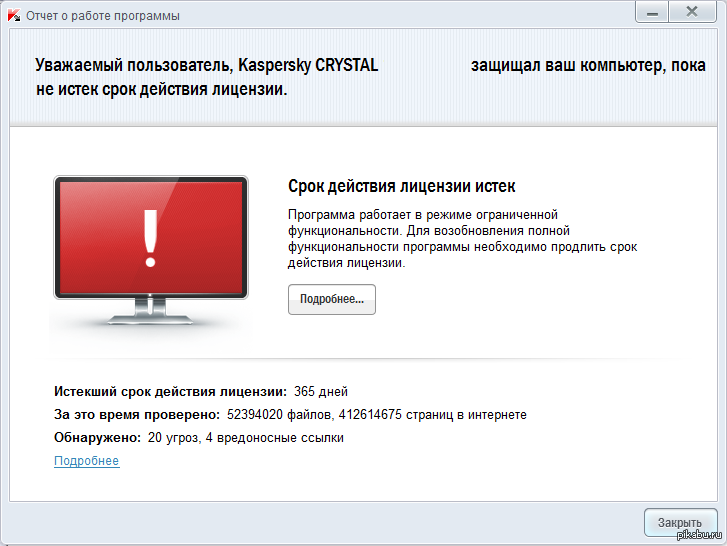
После удаления перезагрузите компьютер, чтобы завершить процесс.
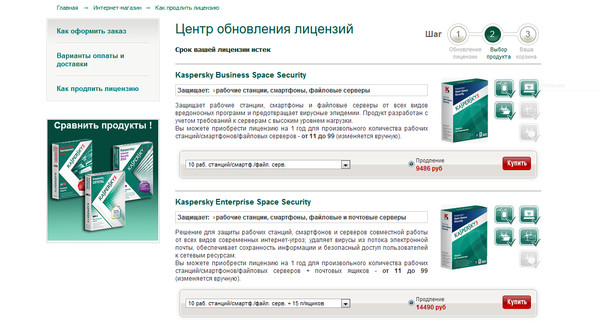
Если возникают проблемы с удалением, используйте официальный утилитный инструмент Kaspersky Removal Tool.
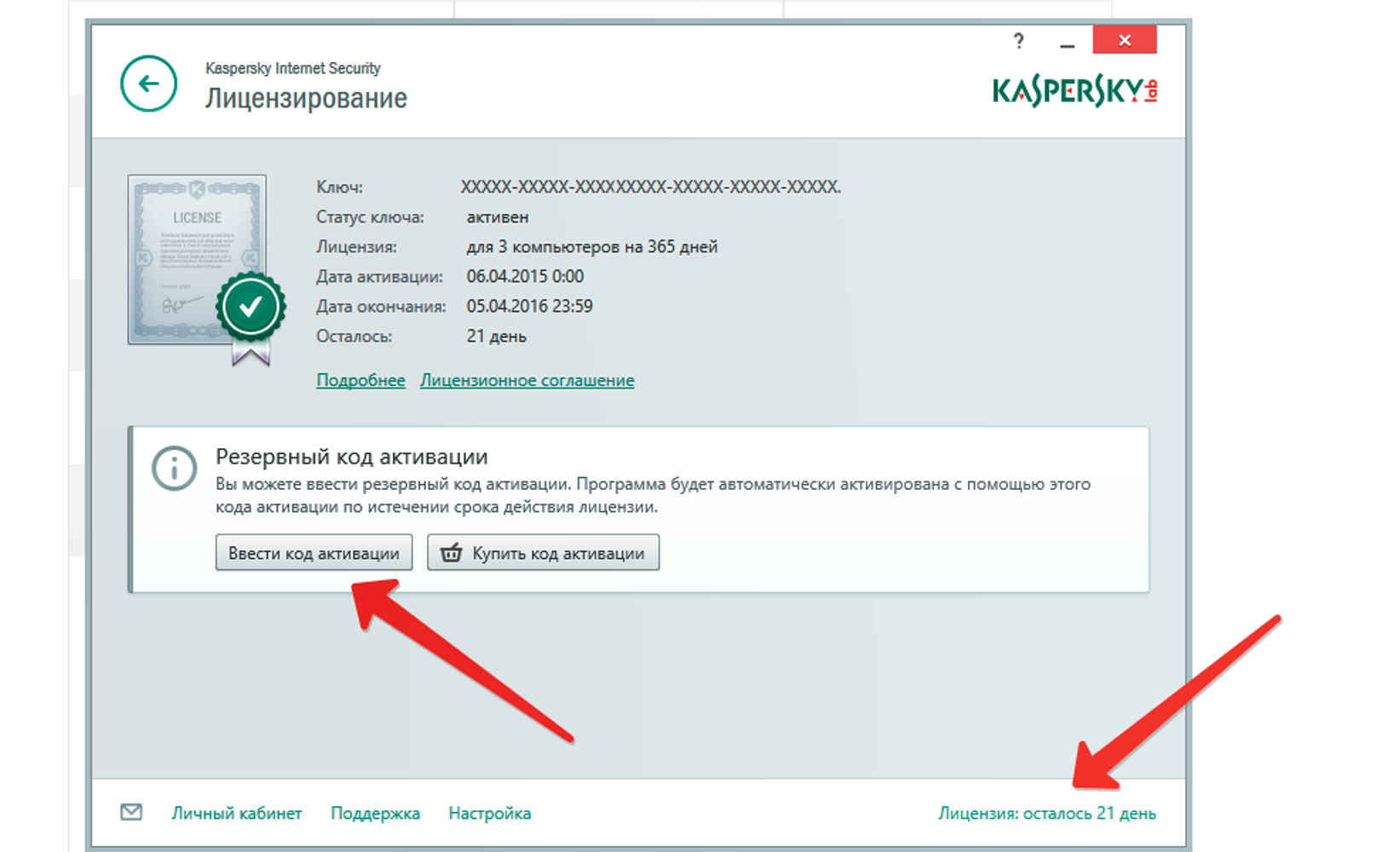
Скачайте и запустите Kaspersky Removal Tool, следуя инструкциям на сайте Касперского.

Как удалить программу, которая не удаляется. Удаление вручную. (Видео 1)
После удаления антивируса проверьте систему на наличие оставшихся файлов и папок и удалите их вручную.

Регулярно обновляйте ваше антивирусное ПО и лицензии, чтобы обеспечить максимальную защиту вашего компьютера.

Худший антивирус #kaspersky #antivirus #security #вирус #virus #вирус #айти #программирование